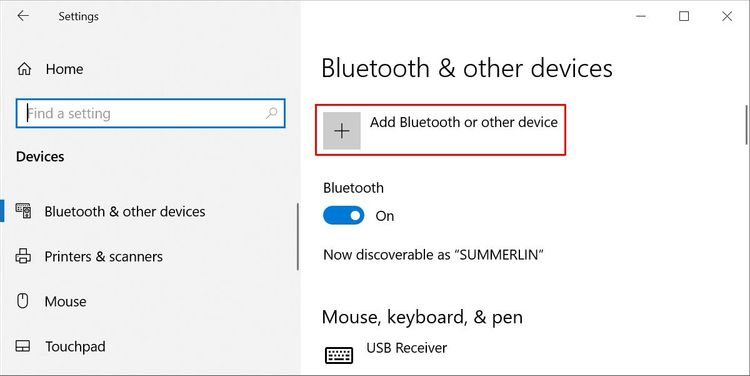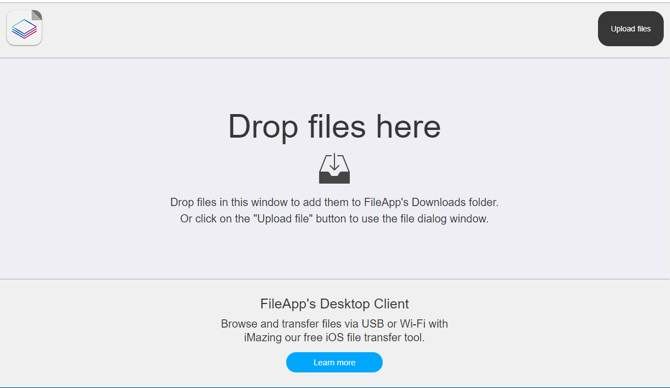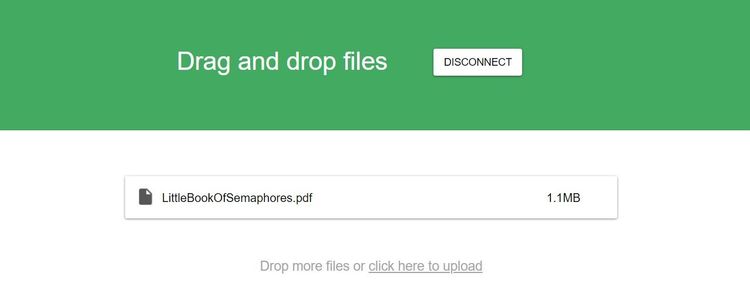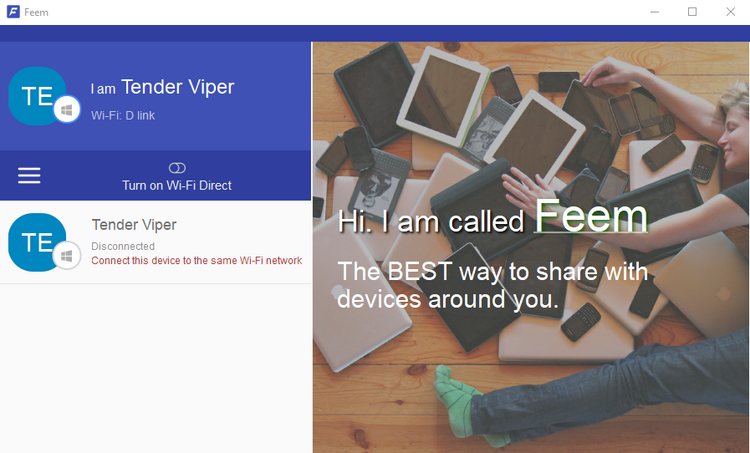عنوانهای این مطلب
امروز با سرعتی میتوانیم فایلها را منتقل کنیم که برای نسل قبل شبیه به رویا بود. دیگر خبری از فلاپی یا سیدی نیست. کدام مسیرها جایگزین دوستان قدیمی شد؟
راههای جدید آنقدر که انتظار داشتیم، خوب عمل میکند؟ در ادامه با ۵ مورد از بهترینها آشنا میشوید.
۱. انتقال فایل از ویندوز به ویندوز
انتخاب بهترین روش به نیاز شما بستگی دارد. آیا به شکل روزمره فایلها را جا به جا میکنید؟ برای یک بار انتقال، بلوتوث یا وایفای دایرکت را پیشنهاد میکنیم.
بلوتوث
برای استفاده از بلوتوث هر دو رایانه باید از آن پشتیبانی کند. برای بررسی، کلید ویندوز + I را فشار دهید. آیا گزینهای برای فعال کردن بلوتوث وجود دارد؟
بلوتوث را در هر دو رایانه روشن کنید تا رایانه دیگر را پیدا کند. بعد از آن ارتباط برقرار خواهد شد.
وایفای دایرکت
وایفای دایرکت شبیه به بلوتوث کار میکند. تفاوت در روش انتقال است. به جای بلوتوث از وایفای استفاده میکنیم. آیا رایانه شما از وایفای دایرکت پشتیبانی میکند؟ این روش به اندازه بلوتوث همه گیر نیست.
کلید ویندوز + R را فشار دهید. برنامه RUN اجرا میشود. عبارت CMD را وارد کرده و روی گزینه OK کلیک کنید. دستور ipconfig/all را وارد کنید.
در جواب باید عبارت “Microsoft Wi-Fi Direct Virtual Adapter” را مشاهده کنید. در این صورت رایانه شما از وایفای دایرکت پشتیبانی میکند.
ایجاد پوشه یا درایو مشترک
به انتقال فایلها نیاز دارید؟ شما باید از یک درایو مشترک در شبکه خانگی خود استفاده کنید. هر کدام از رایانههای درون شبکه به آن اطلاعات دسترسی دارند.
۲. انتقال فایلها بین ویندوز، مک و لینوکس
در این شرایط قالب ذخیره سازی اطلاعات اهمیت پیدا میکند. برای مثال: اکثر رایانههای ویندوز از NTFS استفاده میکنند. مک قالب APFS یا HFS+ را به کار میگیرد. در مورد لینوکس EXT3 یا EXT4 است.
متاسفانه انتقال اطلاعات بین آنها ساده نیست. مک بعد از نسخه ۱۰.۶ پشتیبانی از قالب NTFS را آغاز کرد. در نتیجه شما میتوانید یک فایل را بین مک و ویندوز جا به جا کنید.
لینوکس کمی کار را سخت میکند. هر رایانه باید یک پوشه برای سیستم دیگر تعریف کند. سپس نرم افزار “Cifs-utils” را در لینوکس و Samba را در ویندوز نصب کنید.
۳. انتقال فایلها بین ویندوز و iOS
احتمال زیاد به انتقال موسیقی فکر میکنید و iTunes دوست خوبی نیست.
فایلاَپ
آن را با نام FileApp جست و جو کنید. در آیفون و آیپد به عنوان مدیریت فایل عمل میکند. به کمک آن میتوانیم فایلهای مختلف را اجرا کنیم. نکته طلایی، انتقال فایلها به کمک وایفای است.
تلفن همراه شما به یک سرور FTP تبدیل میشود. شما میتوانید فایلها را انتقال دهید. البته که اگر هر کسی به تلفن همراه شما متصل شود، تمام اطلاعات موجود در دستگاه را مشاهده میکند.
۴. انتقال فایلها بین اندروید و ویندوز
درست مانند فایلاَپ، چند نرم افزار برای اندروید وجود دارد. با اتصال هر رایانه به تلفن همراه امکان دانلود هر نوع فایل ایجاد میشود.
وایفای FTP سرور
آن را با نام WiFi FTP Server جست و جو کنید. یک نرم افزار ساده با امنیت بالا است.
دانلود نرم افزار برای اندروید.
پوشبولِت
آن را با نام PushBullet جست و جو کنید. در این نرم افزار میتوانید فایلها را جداگانه ارسال کنید. البته که نسخه رایگان به ۲۵ مگابایت/هر فایل محدود میشود.
دانلود نرم افزار: اندروید، کروم، فایرفاکس و ویندوز.
فراموش نکنید امکان اتصال یک تلفن همراه اندروید با کابل USB به رایانه وجود دارد. نیازی به روش سخت نیست.
۵. انتقال فایل بین هر دستگاه
چند تکنیک و چند سرویس فراتر از مرزها وجود دارد.
دراپ باکس
یک انتخاب قوی است. سرویس ذخیره سازی ابری که فایلهای شما را امن نگه میدارد. امکان دسترسی از ویندوز، مک، لینوکس، اندروید و iOS وجود دارد.
تنها مشکل سرویسهای ابری، امنیت است.
ایمیل
ایمیل میتواند بهترین نامه بر شما باشد. راههای بهتر روکیدا را فراموش نکنید.
فیم
مانند بلوتوث عمل میکند اما سرعت آن ۵۰ برابر بیشتر است. فیم از وایفای دایرکت کمک میگیرد. البته که برای حذف تبلیغات باید مبلغی را پرداخت کنیم.
منبع: makeuseof.com